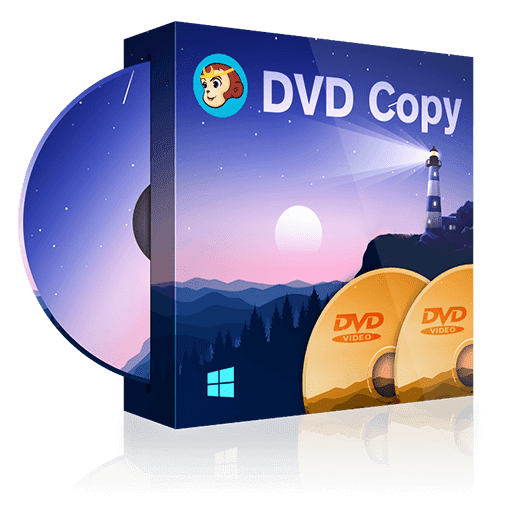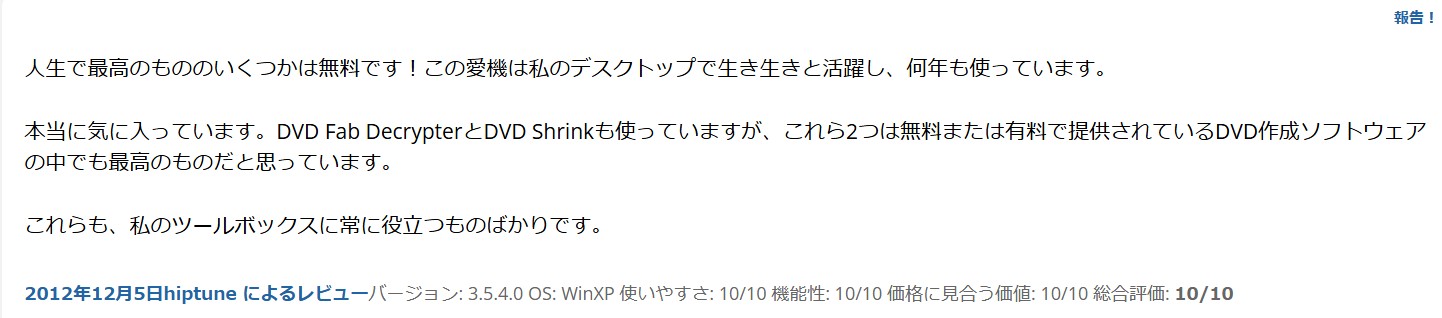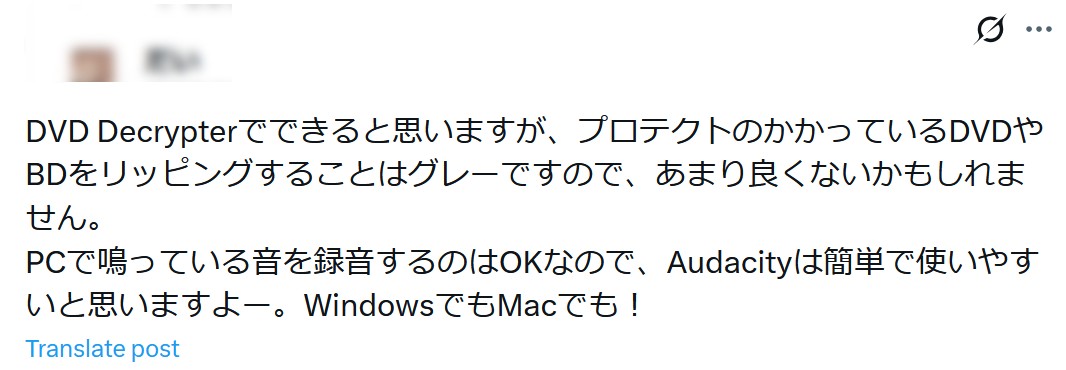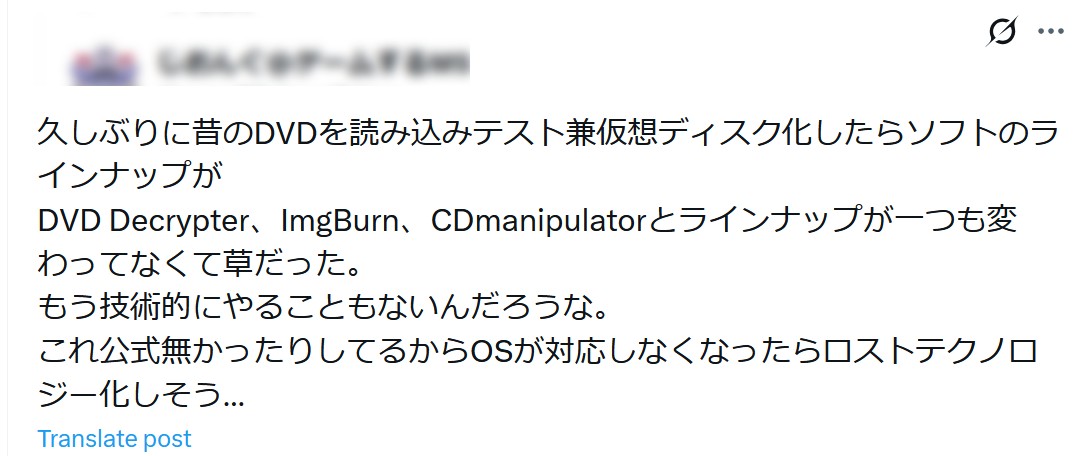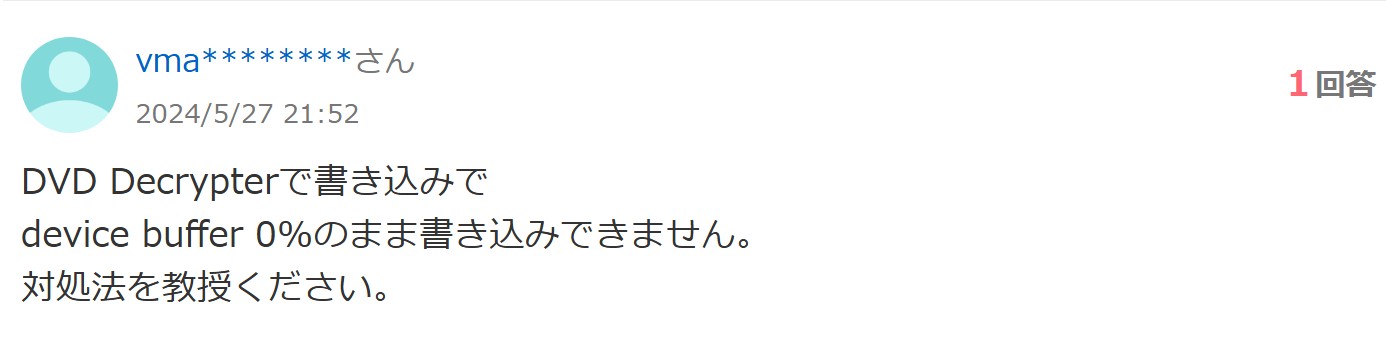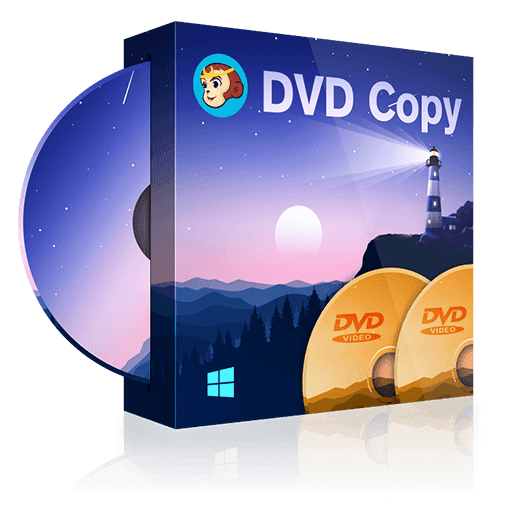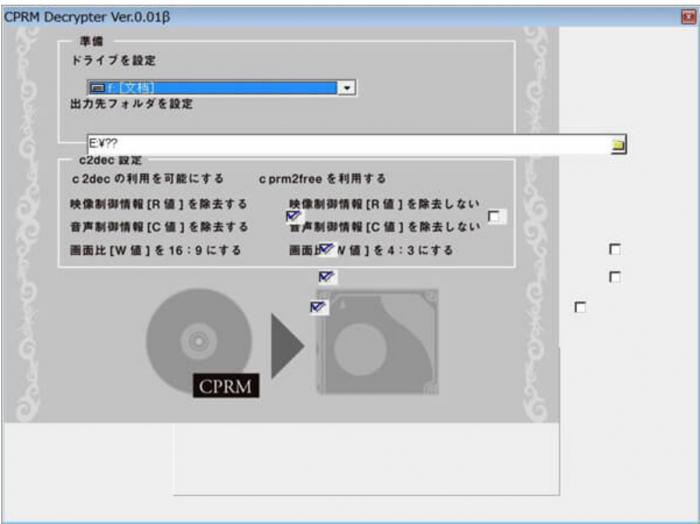DVD Decrypterの使い方を徹底解説!ダウンロードから日本語化、詳細設定まで
要約: DVD Decrypterは、定番のDVDリッピング・コピーソフトとして、多くのユーザーに愛用されています。しかし、もともと日本語に対応していないため、操作方法が分からない方もいるでしょう。そこで本記事では、DVD Decrypterの使い方を徹底解説します。具体的には、DVD Decrypterのダウンロード方法や日本語化の手順、DVDをリッピングする方法に加え、DVDコピーガードが解除できない問題や、新しいバージョンのオペレーティングシステム(Windows10・11、MacOS)に対応できない問題に解説します。

DVD Decrypterを簡単に紹介
「DVD Decrypter」(ディーブイディー・デクリプター)は、Windows向けのDVDコピー・DVD リッピング フリーソフトで、商業DVDに搭載されたコピーガード(CSSやリージョンコード)を解除し、DVDの内容をISOイメージやファイル形式でハードディスクにバックアップできる機能が特徴です。
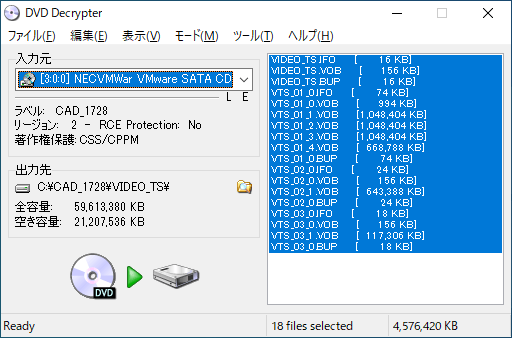
- • ディスクのリッピング: DVD DecrypterはDVDビデオディスクからデータをリッピングし、コンピュータのハードドライブに保存することができます。
- • コピーガードの解除: 多くの商業DVDはコピーガード(CSSやリージョンコードなど)で保護されていますが、DVD Decrypterはこれらの保護を無効にすることができます。
- • ISOイメージの作成: ディスク全体をISOイメージとして保存し、バックアップとして保管または仮想ドライブでの再生が可能です。
- • ファイルモード: 特定のファイルやフォルダのみを選択してコピーするモードも用意されています。
- • ディスクライティング: DVD Decrypterは、ISOイメージをDVD-Rなどのブランクメディアに書き込む機能も持っています。
2005年に開発中止になったため、CPRM、CPPM、ARccOSなどの最新コピーガードに対応できなく、またDVD Decrypterの書き込み機能はWindowsXPまで、それ以降のOSでは正常作動が保証されていません。
この場合、DVDコピー・リッピングしたい場合は、代替ソフト👇が必要
- DVD Decrypterの完璧な代替品
- DVD Decrypterよりコスパの高いDVDコピーソフト
- 最新DVDタイトルのリッピングに対応
- 最新DVD コピーガードに対応
- 有料ですが機能性最高で、30日間無料試用
次にDVD Decrypterの使い方を徹底解説します。具体的には、DVD Decrypterのダウンロード方法や日本語化の手順、DVDをリッピングする方法を説明します。
さらに、「DVD Decrypter」を使用する際に、DVDコピーガードが解除できない問題や、新しいバージョンのオペレーティングシステムに対応できなくなる問題に直面している方々に向けて、DVD Decrypterの代わりに使える強力・便利なソフト「DVDFab DVD コピー」も併せてご紹介します。
DVD Decrypterのダウンロード&インストール
DVD Decrypter(DVDデクリプター)の公式サイトは閉鎖中ですが、Softonic、UptodownなどのサイトからDVD Decrypterをダウンロードすることができます。以下では、DVD Decrypterのダウンロード&インストール方法について詳しくご紹介いたします。
DVD Decrypterのダウンロード
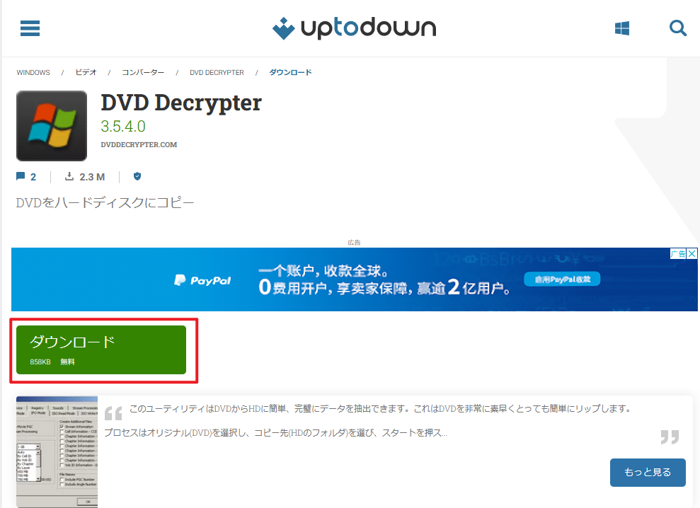
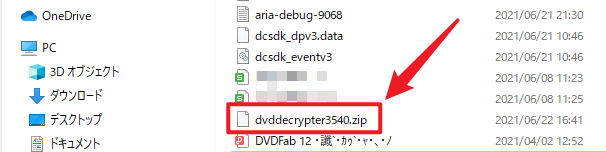
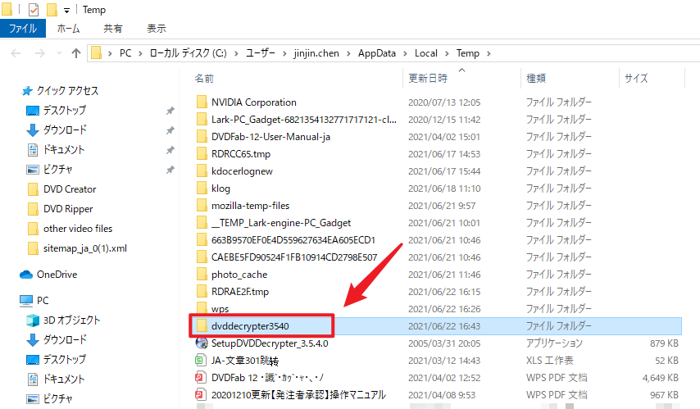
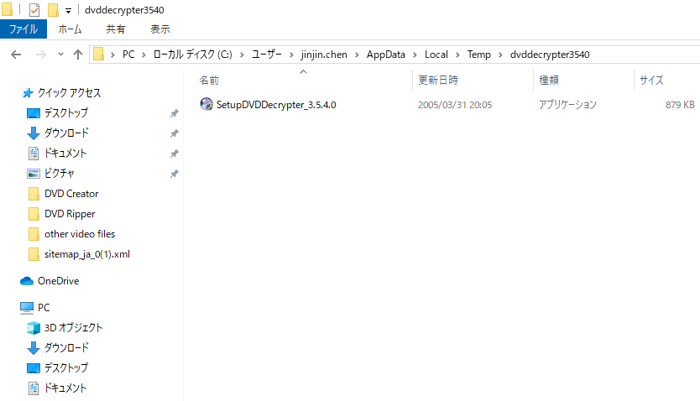
DVD Decrypterのインストール
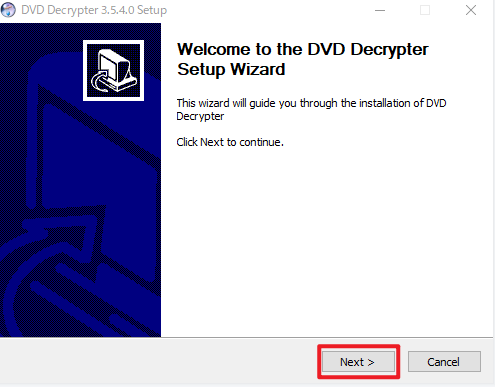
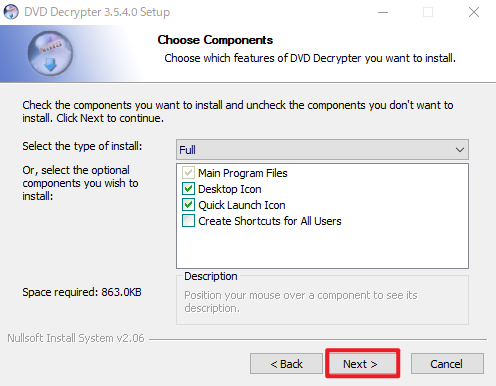
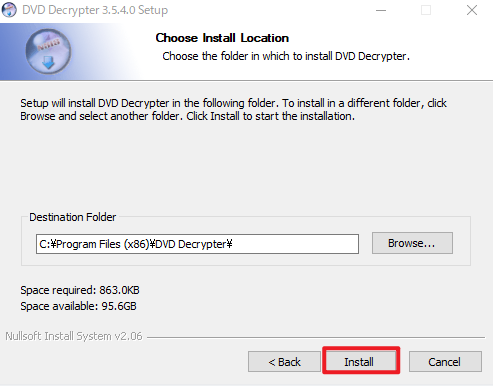
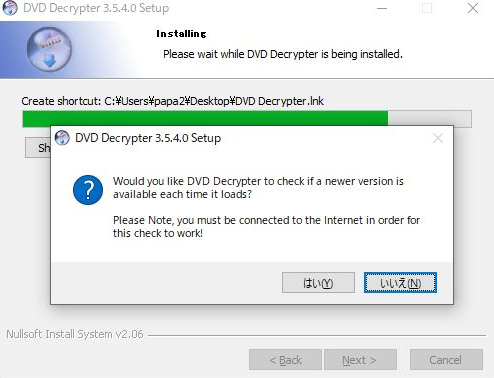
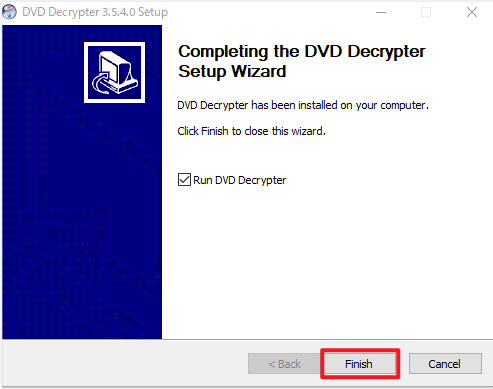
以上は、DVD Decrypterのダウンロードとインストール方法です。
DVD Decrypter 日本語版 使い方【画像付き】
DVD Decrypter 使い方①:日本語化をする方法
ダウンロード&インストールしたDVD Decrypterのデフォルト言語は英語です。残念ながらソフト内で直接言語を日本語に設定できません。DVD Decrypterを日本語表記にしたいなら、特別のDVD Decrypterの日本語化ファイルをダウンロードする必要があります。以下は、DVD Decrypterの日本語化方法を詳しくご紹介します。
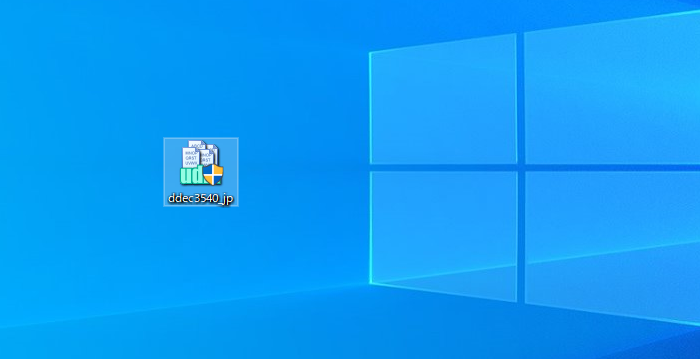
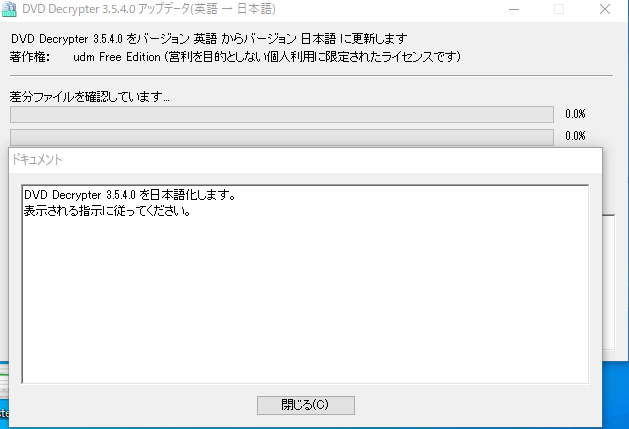
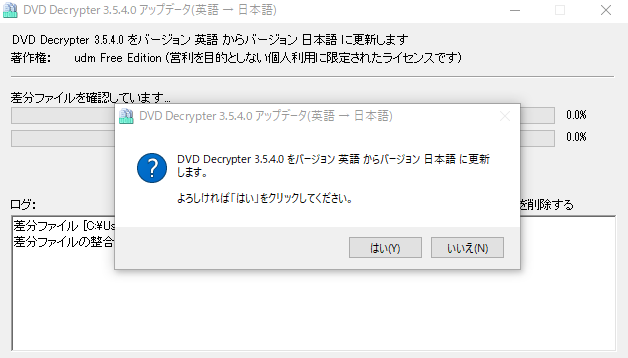
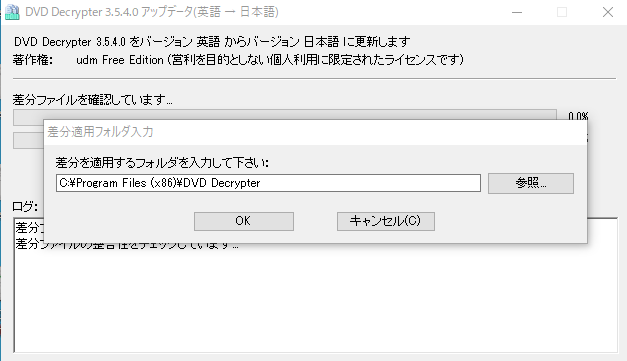
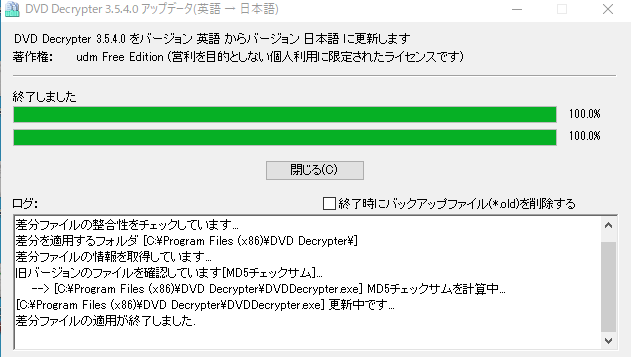
以上はDVD Decrypterの日本語化方法です。
DVD Decrypter 使い方②:各種設定の説明
DVD Decrypterをダウンロードしてパソコンにインストールしたら、DVD Decrypterを起動して、事前に設定を行います。
DVD Decrypterにより、IFO/ISO/FILEという3つのメインモードが利用されます。
• FILE モード:DVD全体を圧縮せずにそのままコピーします。
• ISO モード:DVDをISOファイルとしてバックアップし、その後ISOイメージをブランクディスクに書き込むことができます。
• IFO モード:お気に入りの部分のみを選んでコピーすることができます。
DVD Decrypter 一般タブの設定
DVD Decrypterの「ツール」メニューから「各種設定」を選択して、DVD Decrypter 設定の表示された画面で一般タブをクリックします。
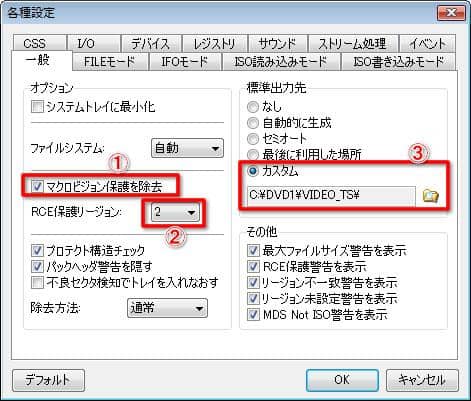
- 「マクロビジョン保護を除去」:DVDのコピーガードを除去する機能です。
- 「RCE保護リュージョン」:再生のプレーヤーに対応するリージョンコードを選択するオプションです。日本国内のDVDプレーヤーで作成ファイルを再生する場合、「RCE保護リュージョン」を「2」に設定する必要があります。
- 「標準出力先」:このオプションで出力ファイルの保存先を設定できます。
- 「プロテクト構造チェック」:リッピングしたいDVDにコピーガードがかけられているかどうかを検出する機能です。
DVD Decrypter 「IFOモード」タブの設定
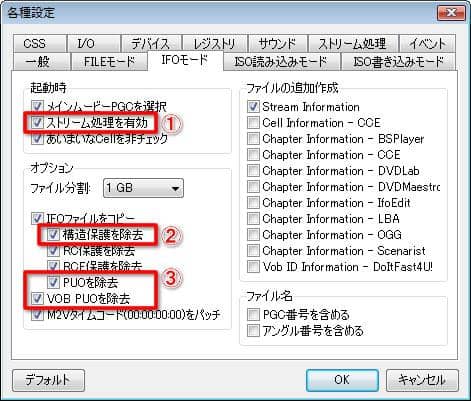
- 「メインムービーPGCを選択」:DVDの一番長いタイトルを予め選択する機能です。
- 「ストリーム処理を有効」:DVDの映像・音声ファイルの詳細をチェックしたり、一部を取り出したりする機能です。
- 「IFOファイルをコピー」:このオプションにチェックを入れると、「構造保護を除去」、「RC保護を除去」、「RCE保護を除去」、「PUOを除去」を設定できるようになります。
DVD Decrypter 「CSS」タブの設定
- 「CSS検索サイズ」:リッピングしたいDVDがCSSによってかけられているかを判定するために、何セクターディスクを読み込むかの設定可能です。
- 「CSS検索サイズ」を「1000 Sectors」程の値に設定してください。
DVD Decrypter I/Oタブの設定
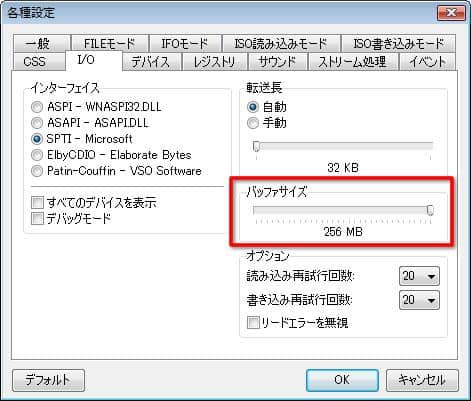
「バッファサイズ」の設定を大きくすると、DVD Decrypterで書き込む際の品質が高くなります。基本的にはPCのメモリー容量の40%程度の値に設定します。
DVD Decrypter 使い方③:DVDをリッピングする方法
DVD Decrypterを日本語化する方法や、DVD Decrypterの設定方法は前述したとおりですので、以下では、DVD Decrypter 使い方特にDVD Decrypterを使ってDVDをリッピングする方法に関しての紹介です。

DVD Decrypterの口コミ
DVD Decrypterは定番の無料DVDコピーソフトで、ユーザーからは使いやすいと評価されています。コピーガードのないDVDは問題なくコピーできますが、更新が停止されているため、最新のコピーガード付きDVDには対応していません。DVDのコピー時に字幕が表示されないことや、DVDコピー失敗やフリーズが発生する場合もあります。
実際に使用したDVD Decrypterのメリット・デメリット
- 完全無料のソフト
- コピーガードのないDVDを正常にコピーできる
- シンプルな操作画面で初心者にも使える
- 使用前に日本語化する必要があり、ちょっと面倒くさい
- 公式サイトがなく、サポートセンターがない
- 既に更新が停止しており、最新のコピーガード付きDVDには対応していない
- コピー時に字幕が表示されない
- 書き込み失敗やフリーズが発生することがある
- 新しいOSやハードウェアに対応していない場合がある
- Macに対応しない。
最適なDVD Decrypter代替ソフト「DVDFab DVDコピー」🔥
DVD Decrypterは、Windows10で動作できないことがあります。また既に開発終了なので、最新のDVDコピーガードに対応することができません。つまり、DVD Decrypterは、定番のDVDコピーフリーソフトですが、対応できないDVDがあります。
DVD DecrypterでDVDをリッピングできない場合、DVD Decrypterの代替ソフトをここでおすすめし、最強のDVD コピーソフトDVDFab DVD コピーを使用することをお勧めします。

- 最新のDVDコピーガード、リージョンコードも対応
- DVDディスク、フォルダ、ISOファイルを丸ごとコピー/圧縮コピー可能
- 6つのコピーモードでDVDを自由にコピー
- DVDをISOファイルにリッピングする場合は3〜5分で終了します。
- Cinaviaを除去して、DVDをクリアな音声でコピーする
- メタ情報を自動的に検索して「.nfoファイル」を生成
- 高品質で2層DVD(DVD-9)を1層DVD(DVD-5)に圧縮できる
- 使いやすい、初心者でも簡単にご利用
対応OS:Windows 11/10/8.1/8/7 (32/64 bit)、macOS 10.10 - 15.x
DVDFab DVDコピーを購入する前に、30日間の全機能無料体験期間があります。体験期間中、最大3枚のディスクをコピーできます。
現在クーポンコード「DC50」で期間限定の50%OFF割引も楽しめますよ👇
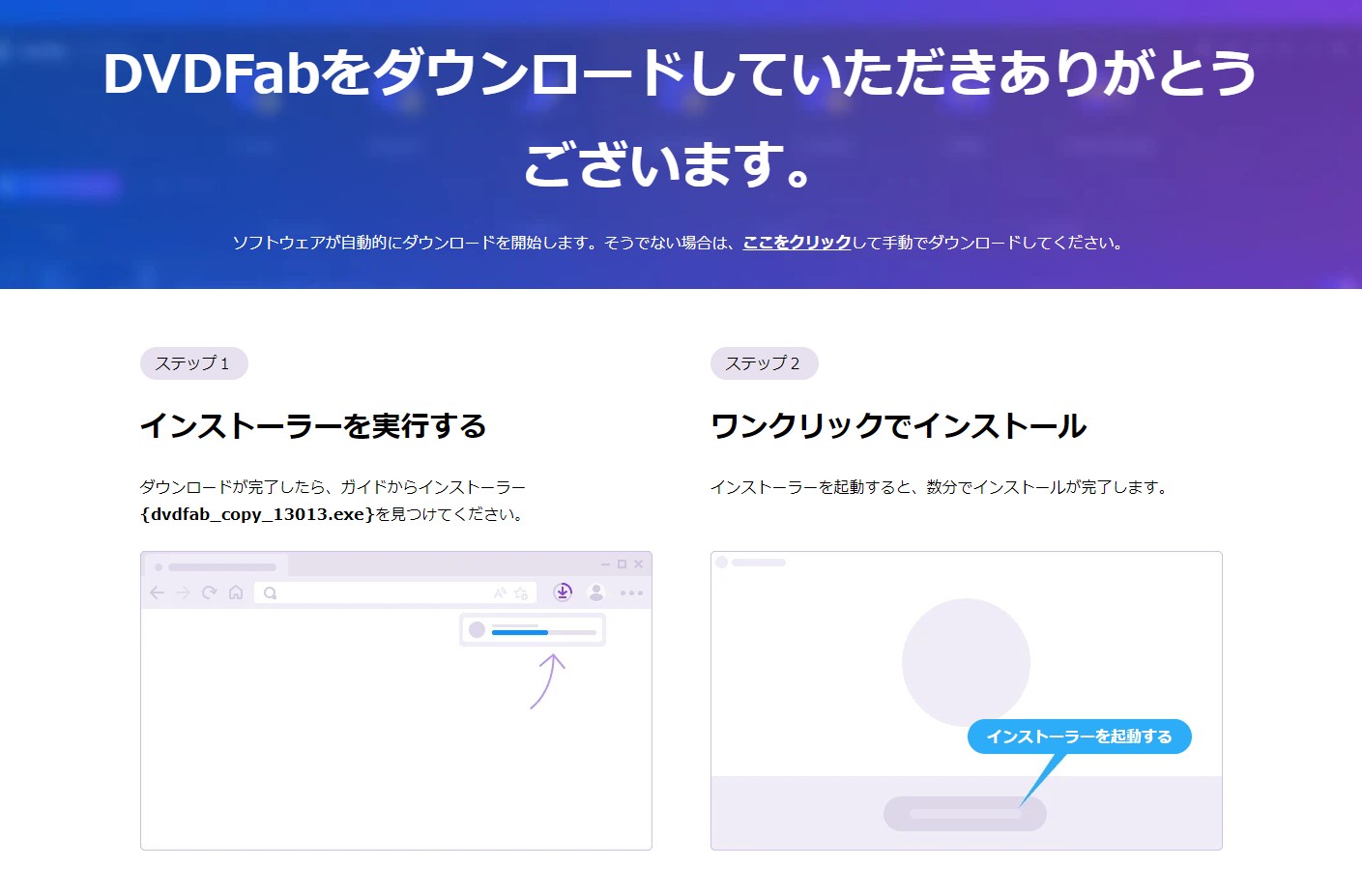
ダウンロードしたファイルをクリックして、インストール先を選択してインストール完了を待ちます。
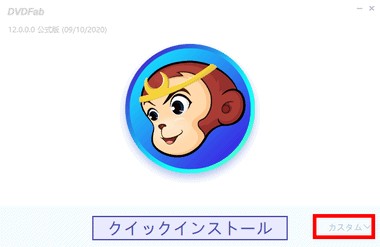
数分後、インストールされると、「今すぐ起動」をクリックし、ソフトを起動します。

最初に使う時、右下の「無料体験」をチェックしましょう!全ての機能を無料で一気に使えます!
それでは、DVDコピーの具体的な操作をやってみましょう😊
DVDFab DVDコピーを起動して、サイドメニューから「コピー」機能を選択して、メインインターフェイスの左上隅にあるボタンよりコピーモードを選択します。
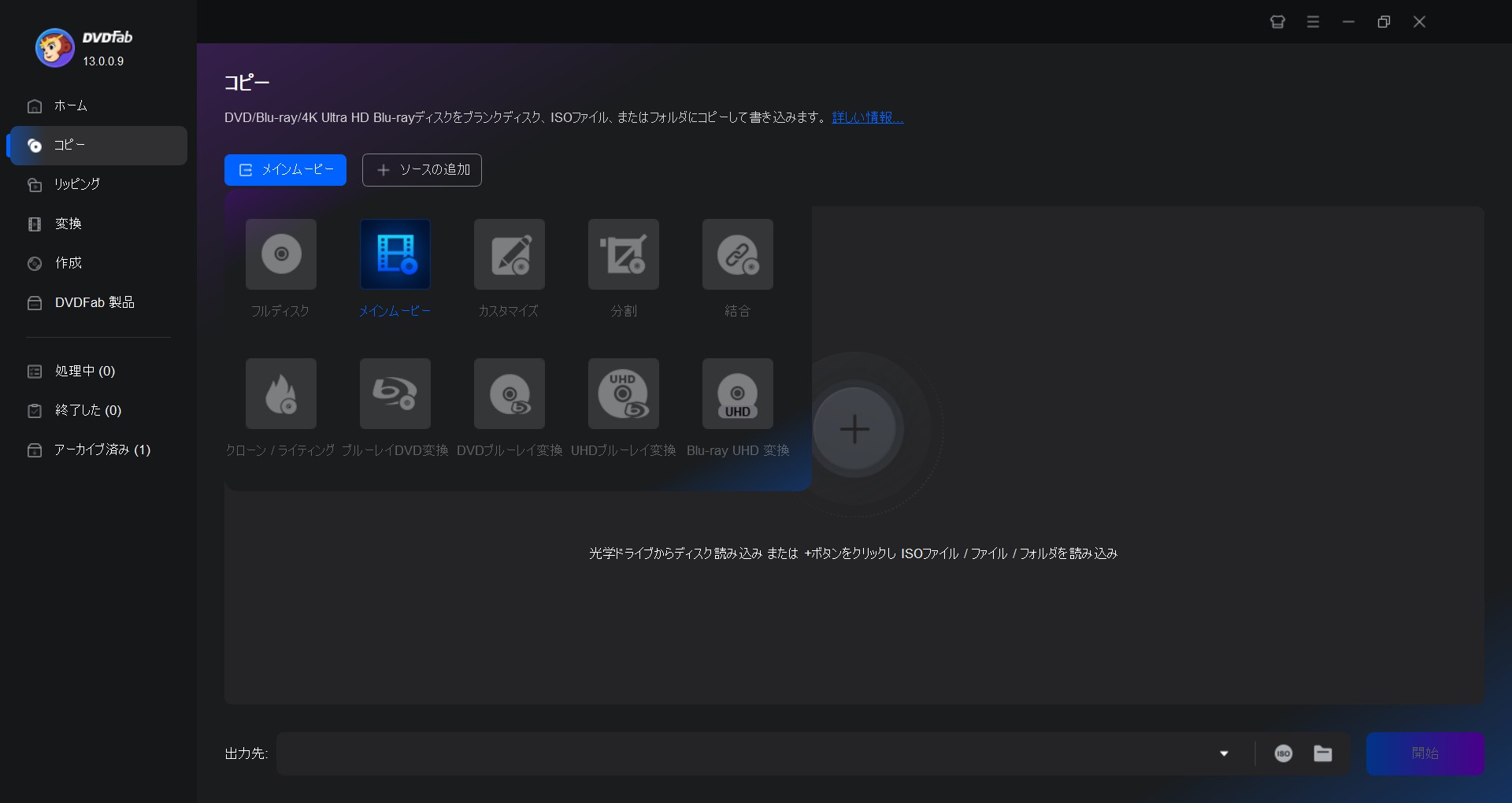
DVDディスクをドライブに入れると、DVDFabが自動的にそれを読み込みます。isoファイルをDVDにコピーしたい場合、「ソースの追加」ボタンよりファイルをアップロードできます。
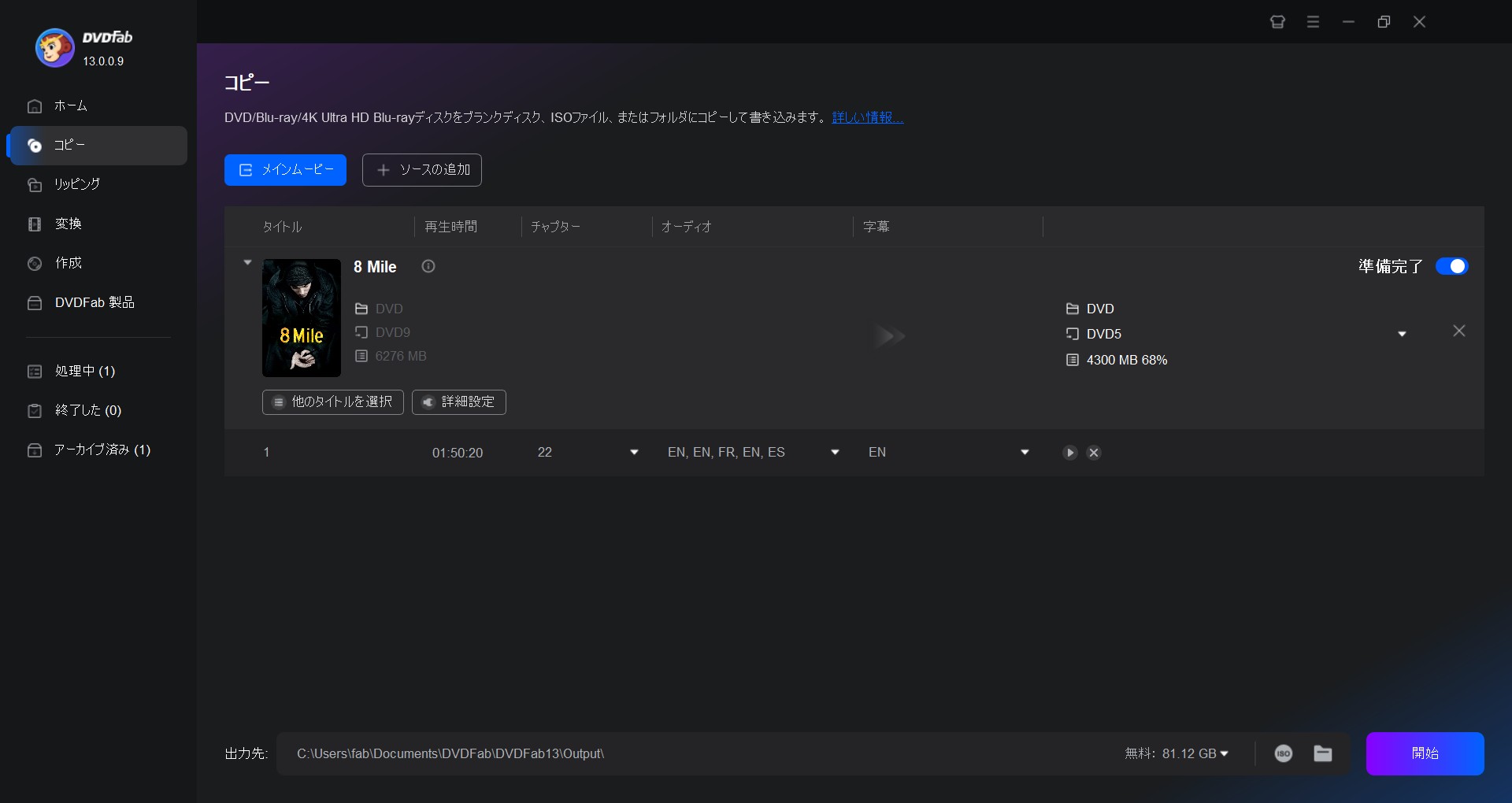
メインムービーがデフォルトで選択されますが、「他のタイトルを選択」をクリックして、別のタイトルを選択できます。またコピーしたいチャプター、オーディオトラック、字幕を指定したり、出力サイズを設定したりすることができます。
レンチのアイコンをクリックすると、詳細設定の画面を開きます。詳細設定で出力DVDのボリュームラベルと出力サイズを設定することができます。
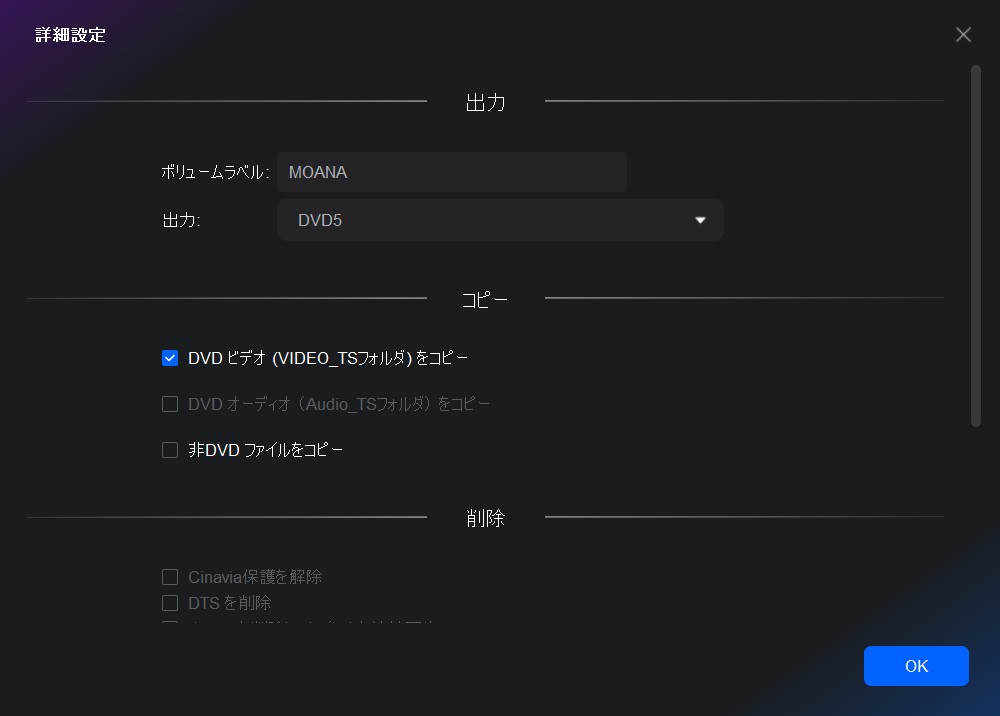
メインインターフェイスの下部へISOのアイコンをクリックして、出力ディレクトリを選択します。そして、「開始」ボタンを押すと、コピープロセスが始まります。あとは待つだけでOK!
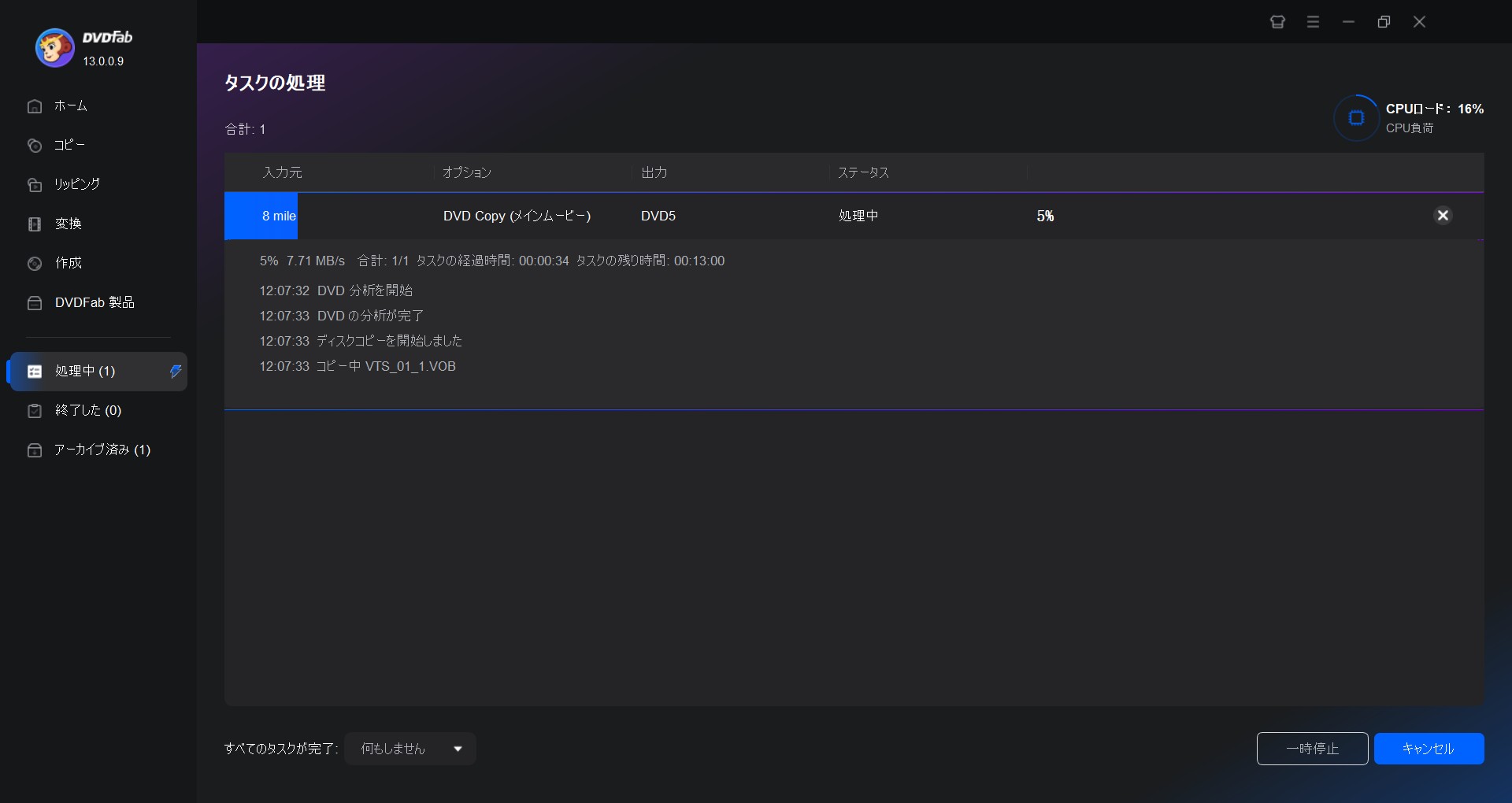
具体的な操作方法は下記のビデオにてご参照ください。
「DVD Decrypter」と「DVDFab DVD コピー」 の総合比較表
|
|
DVD Decrypter |
DVDFab DVDコピー |
|
開発状況 |
2005年に開発停止 |
継続的にアップデート |
|
最新コピーガードへの対応 |
|
CSS・CPRM・CPPM・UOPs・ARccOS・UOPs・Disney's Fake・リージョンコードなどほぼすべてのコピーガード👍 |
|
対応OS |
Windows 8/7 |
Windows 11/10/8.1/8/7(32/64 bit)、 macOS 10.10 - 15.x 👍 |
|
入力形式 |
古いレンタル・市販DVD |
自作・レンタル・市販・録画DVDディスクやDVDフォルダ、ISOファイル |
|
日本語サポート |
日本語化するには非公式パッチが必要 |
公式日本語バージョンあり |
|
コピーモード |
3つ(FILE、ISO、IFO) |
6つ(フルディスク、メインムービー、クローン/ライティング、結合、分割、カスタマイズ) |
|
公式技術サポート |
なし |
24時間対応 |
DVDFab DVD コピーは、更新し続けて最新のコピーガードに対応し、WindowsやMac OSなど幅広いOSに互換性を持つため、機能面でDVD Decrypterよりも優れています。自作や市販、レンタルDVD、ISOファイルなど、多様な入力形式に対応しており、さまざまな用途に適しています。
さらに、公式の日本語対応バージョンや24時間サポートが提供されているため、利用者にとって非常に利便性が高いソフトと言えます。これらの点から、DVDFab DVDコピーは、豊かなニーズに応じたDVDコピーソフトとして有力な選択肢となります。
まとめ
以上で、DVD Decrypterのダウンロードとインストール、DVD Decrypterの使い方(DVD Decrypter 日本語化、DVD Decrypterの各種設定、DVD DecrypterでDVDをリッピングする方法)、DVD Decrypterの代替ソフトについてご紹介しました。DVD Decrypter は使い方が簡単ですが、20年前から開発停止のため新しい代替できる強いDVD 複製ソフトが必要としています。
DVDFab DVD コピーは、DVDをISOにリッピングするか、DVD/ISO/フォルダを空のDVDディスクに焼き込んだりすることができます。DVDをコピー・リッピングする際、タイトル、チャプター、字幕、音声、出力サイズなどを自由に設定できます。興味がある方はぜひ試してみてください。